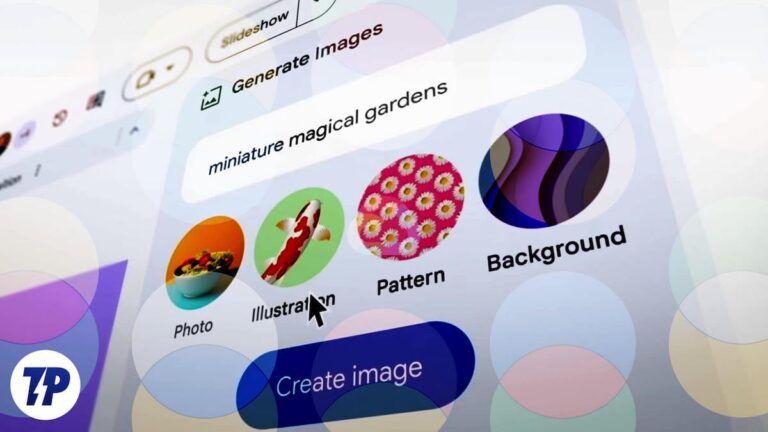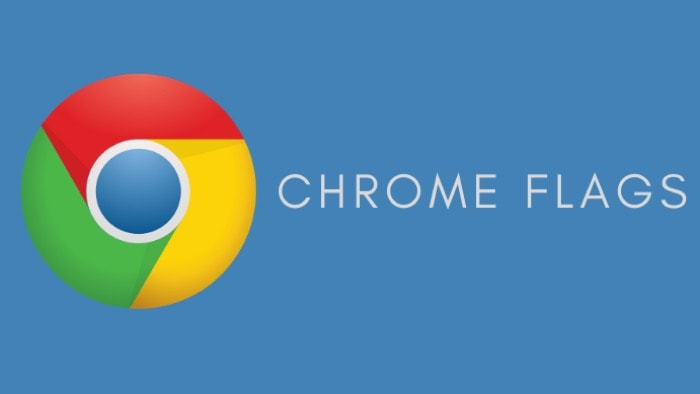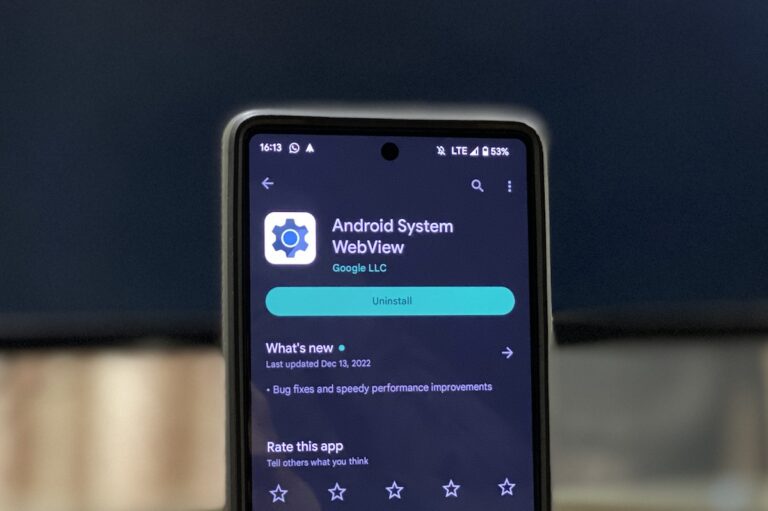Как включить и использовать предварительный просмотр ссылок в Google Chrome
Google постоянно работает над новыми функциями браузера Chrome, которые призваны улучшить взаимодействие с пользователем. Однако не все функции реализуются непосредственно в стабильной версии, и они проходят экспериментальную фазу, где они спрятаны в браузере Google Chrome в качестве флага. Google работает над новой функцией под названием Предварительный просмотр ссылки, что поможет вам решить, стоит ли открывать веб-страницу или нет. Раньше Google Chrome показывал предварительный просмотр ссылок, когда вы наводили указатель мыши на вкладку.

Программы для Windows, мобильные приложения, игры - ВСЁ БЕСПЛАТНО, в нашем закрытом телеграмм канале - Подписывайтесь:)
Но теперь новая версия функции предварительного просмотра ссылок Google Chrome дает вам больше информации, устраняя необходимость покидать активную вкладку. В этом руководстве мы поможем вам включить функцию предварительного просмотра ссылок Google Chrome в браузере, а также покажем, как эта функция работает. Давайте сразу же приступим.
Что такое предварительный просмотр ссылок Google Chrome?
Google Chrome Link Preview — это новая функция или, ну, обновленная версия уже существующей функции. Он показывает веб-страницу или связанную страницу в небольшом окне, не открывая эту ссылку или на той же вкладке. Самое приятное то, что вы можете прокручивать и взаимодействовать со ссылками на веб-странице или связанных страницах в отдельном окне. Более того, функция предварительного просмотра ссылок Google Chrome работает как в обычном режиме, так и в режиме инкогнито.
Окно предварительного просмотра, открываемое функцией предварительного просмотра ссылок, останется сверху, даже если вы используете другую вкладку или другое приложение или программу. Google тщательно продумал эту функцию, и что делает ее более интересной, так это то, что вы можете открыть несколько окон предварительного просмотра на отдельных вкладках, и все они будут отображаться сверху. Однако существует ограничение: на каждой вкладке можно открыть только одно окно предварительного просмотра.
Вы можете перемещать окно предварительного просмотра по экрану, прокручивать страницу в окне предварительного просмотра, а также открывать на нем ссылки. Перемещение страницы осуществляется нажатием на заголовок и перетаскиванием его по экрану. Еще одна важная вещь, которую следует отметить: эта функция доступна только в настольной версии Google Chrome. Функция предварительного просмотра ссылки не работает в приложениях Google Chrome для Android и iOS.
Как включить и использовать функцию предварительного просмотра ссылки?
Включить предварительный просмотр ссылки в Google Chrome
Функция предварительного просмотра ссылок еще не готова и все еще находится на этапе тестирования. Вот почему эта функция по-прежнему недоступна как общая функция, но доступна как флаг. Вот шаги, которые необходимо выполнить, чтобы включить функцию предварительного просмотра ссылки:
- Откройте браузер Google Chrome.
- В адресной строке введите хром://флаги/ и нажмите Входить.
- В поле поиска Chrome введите Предварительный просмотр ссылки и ты получишь флаг.

- Для предварительного просмотра ссылки коснитесь значка Кнопка “Стрелка вниз в поле флага и выберите Включено.
- Нажмите синий цвет Перезапуск в правом нижнем углу, так как ваш браузер должен перезапуститься, чтобы эта функция заработала.

Связанное чтение: 13 способов сделать Google Chrome быстрее на ПК и мобильных устройствах
Используйте предварительный просмотр ссылки в Chrome
Теперь давайте разберемся, как получить доступ к опции предварительного просмотра ссылки на любой веб-странице или ссылке в браузере Google Chrome. Вот шаги, которые вам необходимо выполнить:
- После перезапуска Chrome найдите любой веб-сайт или откройте любую ссылку в браузере.
- Щелкните правой кнопкой мыши на связанной странице или по ссылке. Вы увидите новую опцию Ссылка на предварительный просмотр в контекстном меню. Выбрать Ссылка на предварительный просмотр вариант.

- Отдельно откроется окно предварительного просмотра веб-страницы. Обратите внимание: не следует нажимать где-либо на экране, иначе окно предварительного просмотра закроется автоматически. Затем вам нужно будет снова выполнить шаги с 1 по 3, чтобы просмотреть окно предварительного просмотра.

- Альтернативно нажмите кнопку Альтернативный вариант + Левая кнопка мыши по ссылке, чтобы открыть окно предварительного просмотра.
- Вы можете переместить окно предварительного просмотра в любое место экрана. Просто нажмите на заголовок окна предварительного просмотра и переместите его куда угодно.
Вы можете взаимодействовать с окном предварительного просмотра, открывать ссылки в окне предварительного просмотра и использовать другие интерактивные элементы. Однако учтите, что вы не можете изменить размер окна, и если вы щелкнете за пределами окна предварительного просмотра, оно автоматически закроется. Вы можете выполнить одни и те же действия на нескольких вкладках браузера Chrome.
Часто задаваемые вопросы о функции предварительного просмотра ссылок Google Chrome
1. Почему я не могу изменить размер окна предварительного просмотра?
Ну, размер окна предварительного просмотра нельзя изменить, и это зависит от размера вашего браузера Chrome. Обратите внимание, что окно предварительного просмотра всегда будет меньше, чем окно Chrome.
2. Можно ли воспроизводить видео в окне предварительного просмотра?
Пока вы открываете ссылки и взаимодействуете с некоторыми элементами в окне предварительного просмотра, вы не можете воспроизводить в нем видео. Это ограничение, которое Google наложил на окно предварительного просмотра. Более того, вы не сможете играть в игры в окне предварительного просмотра.
3. Как отключить функцию предварительного просмотра ссылки?
Если вам не нужна функция предварительного просмотра ссылки в браузере Google Chrome, вам необходимо выполнить те же действия, которые указаны для включения этой функции. Единственное, что вам нужно сделать, это выбрать «Отключено» вместо «Включено» для предварительного просмотра ссылок в флагах Chrome и перезапустить браузер.
Программы для Windows, мобильные приложения, игры - ВСЁ БЕСПЛАТНО, в нашем закрытом телеграмм канале - Подписывайтесь:)